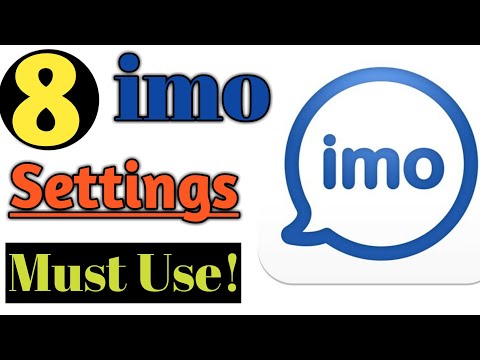Šis „wikiHow“moko, kaip prisegti pranešimus ir failus prie „Slack“kanalo naudojant „iPhone“ir „iPad“skirtą programą „Slack“. Pranešimų prisegimas „Slack“yra geras būdas išlaikyti svarbią informaciją ir failus viršuje, kad visi galėtų juos matyti.
Žingsniai

Žingsnis 1. Atidarykite „Slack“
Tai programa, turinti daugiaspalvį tikrintuvo modelį, kurio centre yra juoda „S“.
Atsisiųskite „Slack“iš „App Store“ir prisijunkite naudodami savo el. Pašto adresą ir slaptažodį, jei to dar nepadarėte

Žingsnis 2. Bakstelėkite hashtag piktogramą
Tai įvairiaspalvė žyma (#) viršutiniame kairiajame kampe. Taip atidaromas pagrindinis jūsų dabartinės darbo vietos šoninis meniu.
Taip pat galite perbraukti į dešinę nuo tolimiausio kairiojo ekrano krašto, kad atidarytumėte darbo srities meniu

Žingsnis 3. Bakstelėkite kanalą ar pokalbį
Palieskite kanalą, prie kurio norite kažką prisegti, arba pasirinkite pokalbį iš tiesioginių pranešimų.
Galite prisegti tik pranešimą ar failą, kuris jau buvo paskelbtas pokalbyje. Jei turite pranešimą ar failą, kurį norite prisegti, pirmiausia turite jį paskelbti

Žingsnis 4. Bakstelėkite pranešimą, kurį norite prisegti
Šis pranešimas bus rodomas pats su kai kuriomis papildomomis parinktimis.
Norėdami prisegti failą, pvz., Paveikslėlį ar vaizdo įrašą, ilgai paspauskite failą pokalbių lange

5 žingsnis. Bakstelėkite ⋯
Tai piktograma su trimis taškais po pranešimu dešinėje. Tai atidarys iššokantį meniu ekrano apačioje.
Praleiskite šį veiksmą, jei prisegiate failą

Žingsnis 6. Bakstelėkite Prisegti pranešimą
Jis yra iššokančio meniu viduryje.